Hay muchas aplicaciones de redes sociales de video en dispositivos móviles, pero TikTok se destaca en parte por el hecho de que los usuarios pueden crear prácticamente cualquier cosa que deseen en la plataforma. Es bien sabido que TikTok es una plataforma de video de formato corto, que le permite grabar o cargar un video de hasta 60 segundos. Puede hacer un TikTok con múltiples videos? La respuesta es sí y esta guía le mostrará cómo hacerlo.
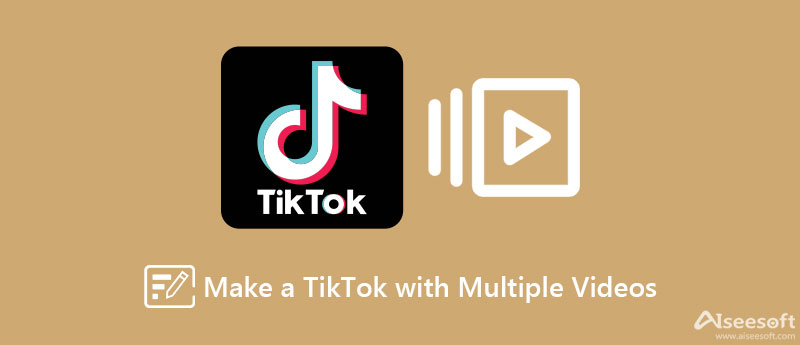
De forma predeterminada, TikTok permite a los usuarios cargar hasta 35 videoclips y crear una historia completa. Además, puede editar efectivamente la duración del video para asegurarse de que la duración sea inferior a 60 segundos.
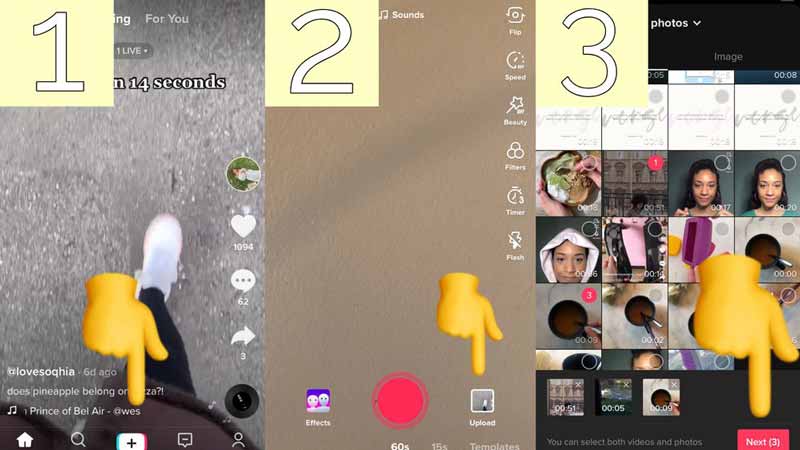
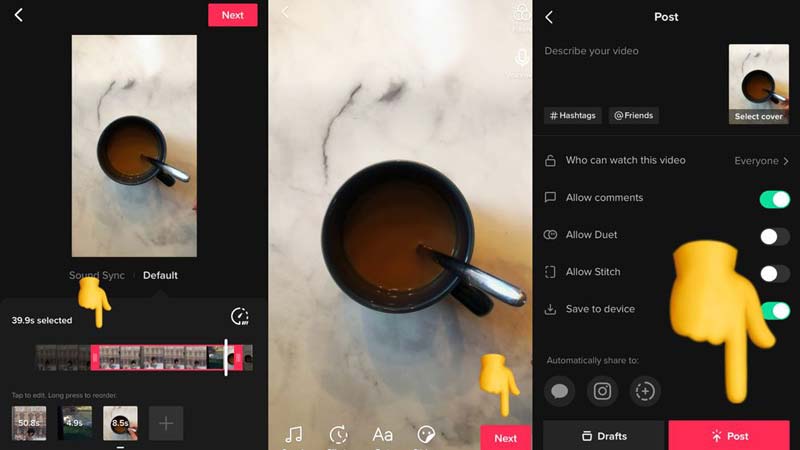
La aplicación de redes sociales también proporciona el efecto de pantalla verde para combinar videos en TikTok. Este efecto superpone dos videos juntos en lugar de fusionar varios videos uno por uno.
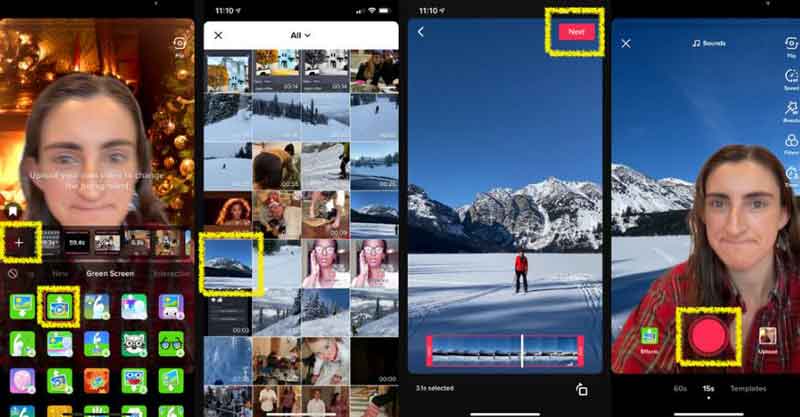
Ahora, TikTok también permite a los usuarios publicar videos desde el escritorio, pero no proporciona ninguna edición de video ni efectos en un navegador. Para juntar varios videos en TikTok usando una computadora, Aiseesoft Video Converter Ultimate es la opción más fácil. Te permite editar videos para TikTok como profesionales.
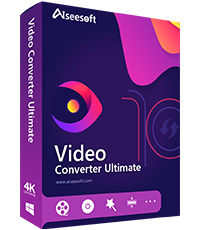
Descargas
Video Converter Ultimate: el mejor editor de TikTok
100% Seguro. Sin anuncios.
100% Seguro. Sin anuncios.
Ejecute el mejor editor de TikTok una vez que lo instale en su computadora. Ve a la MV ventana de la cinta superior. Haga clic en el Añada menú para importar los videoclips que desea publicar en TikTok. Luego ajuste el orden en el guión gráfico.
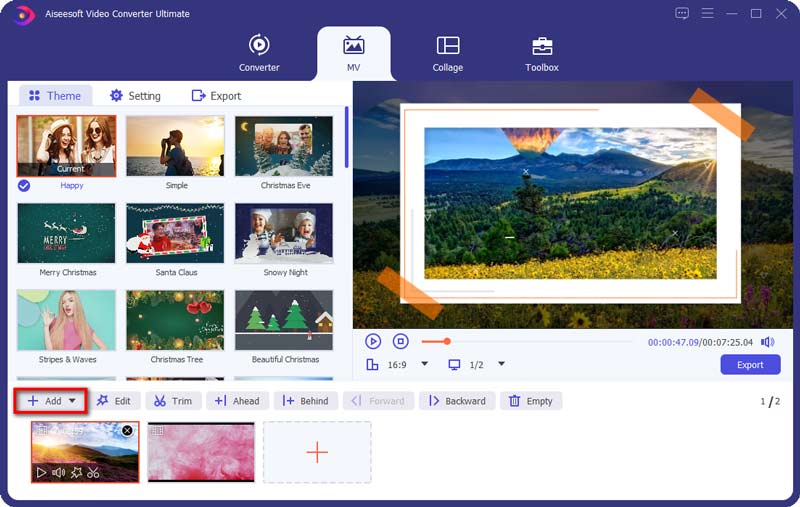
A continuación, vaya a la Fijar panel en el lado izquierdo y localice el Pista de audio sección. Aquí puede mantener la pista de audio original o agregar nueva música de fondo. Ajuste el volumen y otras opciones. Puedes editar y retocar el video ahora.
Añadir texto: Ir a la Filigrana seleccione Textoe introduzca las palabras en el cuadro. Luego puede configurar la fuente, el tamaño, el color, la posición, la orientación y la opacidad.
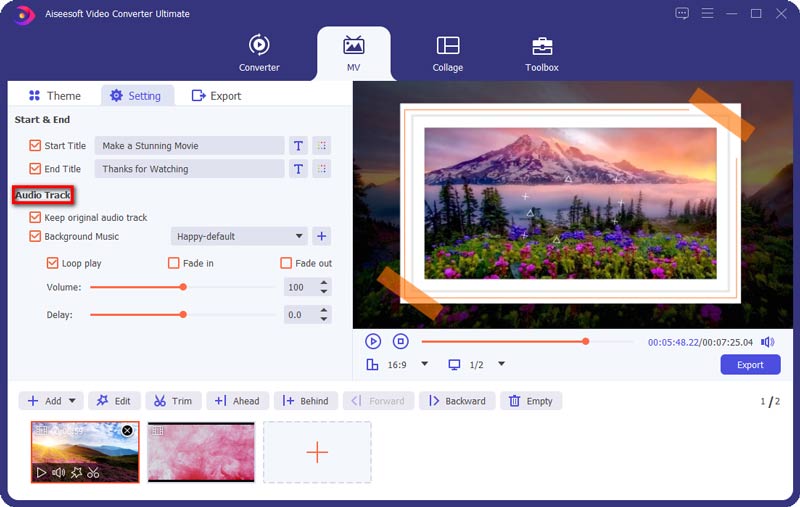
Cuando esté satisfecho, vaya a la Exportar pestaña. Tire hacia abajo de la Formato y seleccione el formato recomendado de TikTok, como MP4. Configure la resolución, la calidad y la carpeta de destino. Haga clic en el Iniciar exportación botón. Unos segundos más tarde, publique el video combinado en TikTok.
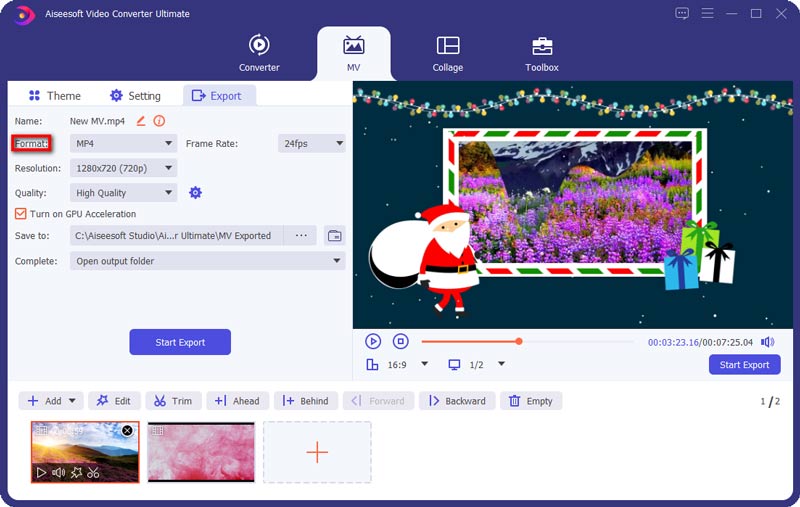
Lectura extendida:
¿Puedo superponer videos en TikTok?
El efecto de pantalla verde en la aplicación TikTok le permite superponer videos o colocar un video sobre una imagen. Sin embargo, este efecto requiere descarga.
¿Cómo hacer un TikTok con múltiples imágenes?
Además de videos cortos, TikTok también te permite hacer una presentación de diapositivas con múltiples imágenes. Puede cargar varias imágenes y agregar una pieza de música de fondo.
¿Por qué no puedo subir videos a TikTok?
Según TikTok, existen reglas sobre las publicaciones de videos. En primer lugar, es compatible con MP4 y MOV. Además, debe seguir la resolución del video, la duración y más. Además, revise sus videos y asegúrese de que no estén dañados.
Conclusión
Esta guía ha hablado sobre cómo hacer un TikTok con múltiples videos. La aplicación móvil te permite subir decenas de vídeos cuya duración máxima es de 60 segundos. Además, puede probar el efecto de pantalla verde para combinar dos videos. Aiseesoft Video Converter Ultimate puede ayudarlo a obtener el efecto en una computadora. Si tiene otras preguntas sobre el tema, no dude en dejar un mensaje debajo de esta publicación.

Video Converter Ultimate es un excelente conversor, editor y potenciador de video para convertir, mejorar y editar videos y música en 1000 formatos y más.
100% Seguro. Sin anuncios.
100% Seguro. Sin anuncios.